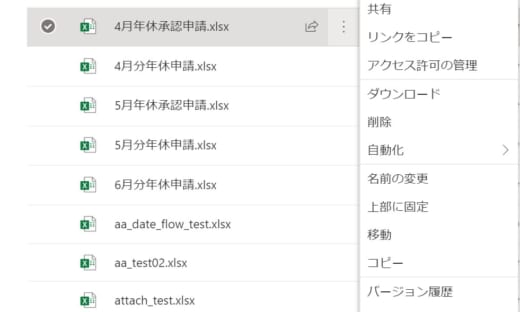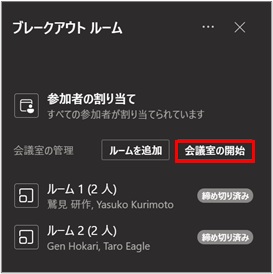Microsoft Teams に外部ユーザーを招待する
外部ユーザーとは、契約している Microsoft 365 に登録されているユーザー以外のユーザーを指します。
Teams は、外部ユーザーをゲストユーザーとして招待することができます。相手のユーザーにライセンスは不要です。もし、下記の方法で外部ユーザーを招待出来ない場合は、管理者が機能を有効にする必要があります。初期設定が無効になっている可能性もありますので、ご確認いただきますようお願いいたします。
チャットもチームもファイル共有も
自社の Teams に外部のユーザーを招待するメリットは数多くあります。例えば、以下のようなことに思い当たる場合には Teams に外部ユーザーをゲストユーザーとして招待すれば全て解決します。
- 大きなファイルを外部サービスで社外のユーザーに送っている
- ビジネスの話を個人利用の Line でしている
- 複数名での遠隔地会議で困る
- チャットのコミュニケーションで文脈が分からなくなる
- ファイルをいちいちダウンロードしないと確認できないので面倒
ゲストユーザーを招待してもそのゲストユーザーは Teams の主要な機能を利用することができ、大変便利に利用を進めることが可能です。
他のチャットツールと同様のチャットコミュニケーションはもちろん、チーム内での会話は会話内容ごとにスレッドを作ることができて、慣れると手放せない機能です。
もちろん、チーム内で共有しているファイルは、ゲストユーザーも閲覧や編集が可能です。新規にアップロードすることもできます。Teams 内で開いて同時に編集作業をすることも可能です。
ゲストユーザーができないこと
もちろん、ゲストユーザーのできることには制限もあります。その典型が、新しいチームを作成出来ない事です。また、チームの所有者にはなれません。チャットも可能ですが、チャットでのファイルを共有するとはできません。チャットで共有させているファイルを見ることはできます。
誤解の無いように付け加えますが、チームの中での会話はチャットとは異なる機能です。チームの中ではファイル共有が可能だしゲストユーザーがファイルをアップすることも可能です。なので、チームを中心にご利用いただくのが効果的です。
また、会議を作成したりスケジュールにアクセスしたりすることもできません。ただ、もちろんチーム内での会議に参加することはできます。タブからアプリを追加するようなこともできなくなっています。
これらはチーム内ユーザーが自由にできるので、ゲストユーザーができなくても通常の Teams でのコミュニケーションやコラボレーションにおいて全く困ることはありません。
どのように外部ユーザーを招待するか?
初期設定の状態で外部ユーザーを招待するのは簡単です。チームの所有者が Microsoft 365 内の他のユーザーを追加するのと同じ方法で、外部ユーザーのメールアドレスを入れることで招待が可能です。
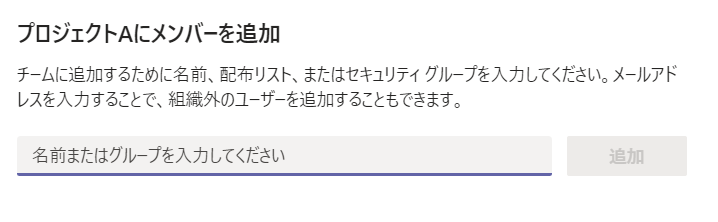
チームメンバーの追加
一点だけ気をつけるとすると、ユーザーのメールアドレスを入れたときに、きちんと姓名も合わせて入力したほうが良い、という事です。これをやっておかないと、チーム内でいつもメールアドレスでユーザー名が表示されてしまい、だれか分からなくなるケースもあるからです。
ゲストユーザーを登録すると、チームメンバーとしては 「(ゲスト)」と表示されるので、誰がゲストかはすぐに分かります。また、チームの右上にゲストがいるという表示が出ますので、誰にでもゲストがいるチームであることは把握出来ます。
組織として、外部ユーザーを自由に招待することを好まない場合もあります。その場合は、外部ユーザーの招待を止める事もできます。その場合でも全社管理者は Azure AD からゲストの招待をすることが可能です。
このほかに外部ユーザーを招待出来る Microsoft 365 グループを特定してそのグループメンバーだけが外部ユーザーを招待するような設定も可能ですが、これには別途 Azure AD Premium のライセンスが必要になります。
ライセンス上の制限
最後に Teams に外部ユーザーを招待する場合のライセンス上の制限についてご説明しておきます。 Teams としては大きな制限はないのですが、Azure AD のライセンスの制限として組織として持っている Teams のライセンス数の5倍までの外部ユーザーを Azure AD に登録できる、と言うことになっています。つまり100ユーザーのライセンスを持っているとすると、500名まで Azure AD に外部ユーザーを登録できることになります。
この制限は Teams 会議で会議をする外部ユーザー数とは全く関係ないもので、 Teams 会議に参加する外部ユーザー数には何ら制限はないので十分にご理解ください。
->各種お問い合わせはこちらから